电脑格式化了可以恢复之前的文件吗?亲测几种恢复方法可行
电脑格式化了,重要文件全没了?这种情况简直让人欲哭无泪,就像辛辛苦苦攒了一年的私房钱突然蒸发了一样。不过先别急着砸电脑,格式化后的文件其实还有救回来的可能。
很多人以为格式化就是彻底删除,其实不然。格式化分为快速格式化和完全格式化两种。快速格式化只是重建文件系统,把原来的文件标记为"可覆盖"状态,但数据本身还在硬盘上。就像图书馆重新整理书架,把所有书的标签撕掉了,但书还在那里,只是找不到了而已。
完全格式化会对硬盘进行低级格式化,这种情况下数据恢复的难度会大很多。不过即使是完全格式化,如果没有大量新数据覆盖,还有办法可以找回来的,关键是要尽快行动,因为每次开机、安装软件都可能覆盖原有数据,下面就给大家分享几个格式化后数据恢复办法。
一、专业级数据恢复神器推荐
说到数据恢复,牛学长Windows数据恢复工具绝对是个靠谱的选择。这款软件专门针对Windows系统设计,支持各种数据丢失场景,包括格式化、误删、系统崩溃等。最牛的是它的深度扫描功能,能够识别500多种文件格式,从常见的文档、图片到专业的CAD文件、数据库文件都能处理。
软件采用先进的数据恢复算法,即使是格式化后的硬盘也能进行彻底扫描。它会分析硬盘的每个扇区,寻找残留的文件片段,然后智能重组。而且操作界面设计得很人性化,就算是电脑小白也能轻松上手。预览功能特别实用,恢复前可以先看看文件是否完整,避免白忙活。
兼容性方面也没得说,支持NTFS、FAT32、exFAT等各种文件系统,不管是机械硬盘还是固态硬盘都能处理。而且恢复速度相当不错,一般几个小时就能完成整个硬盘的扫描。最重要的是恢复成功率高,很多用户反馈能找回80%以上的重要文件。
操作步骤如下:
第1步:选择文件位置
在主界面上,选择保存丢失文件的位置,例如C盘。
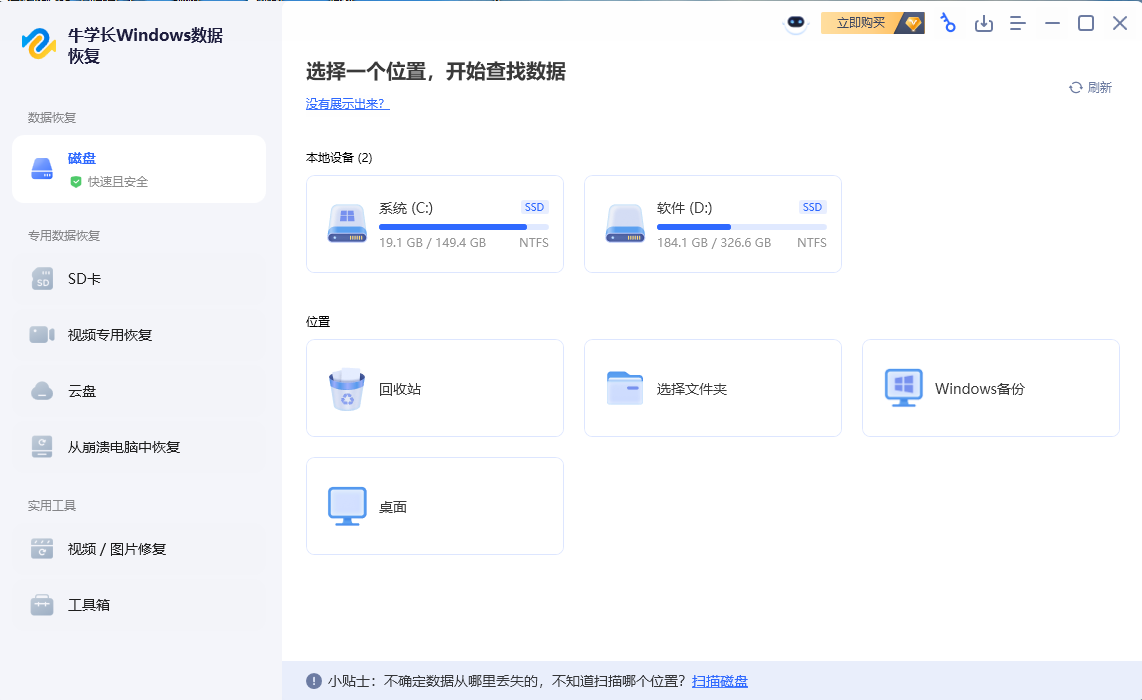
第2步:扫描和预览
单击“扫描”将彻底扫描。完成后,它将列出所选位置中的所有已删除文件。
- 预览: 打开文件视图,有不同的文件分类。您可以浏览它们以查看是否需要这些数据。
- 选择自己想要恢复的数据,点击“预览”会显示完整信息。
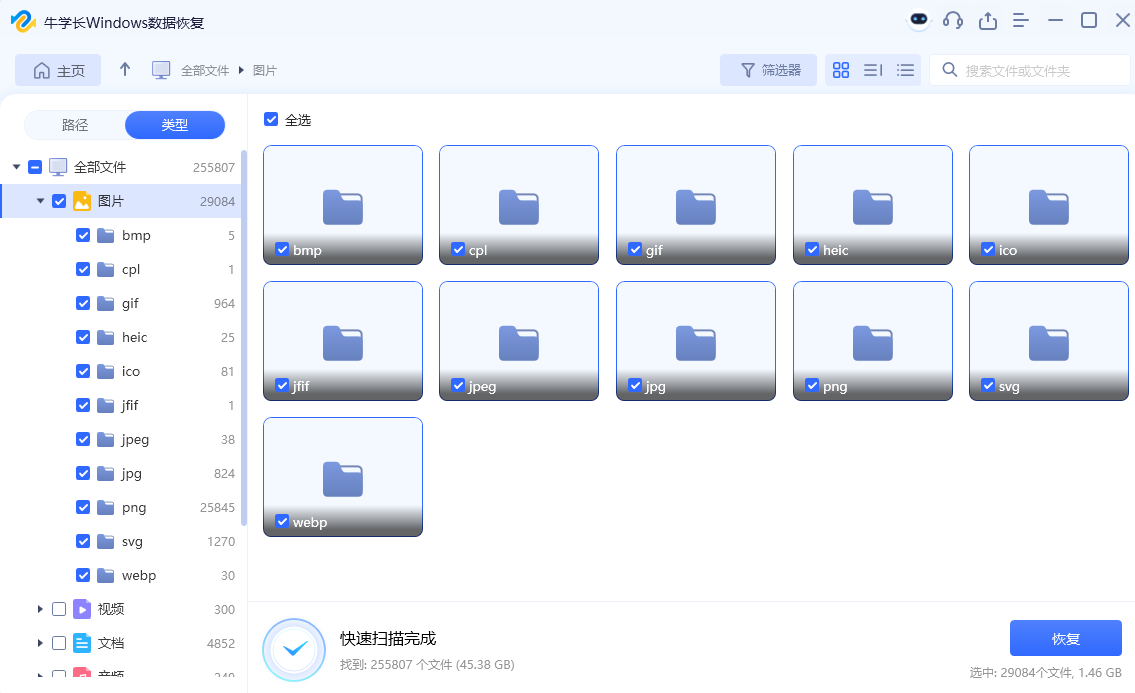
第3步:恢复已删除的文件
检查目标文件,然后单击“恢复”按钮以保存恢复的数据。如果磁盘被覆盖且永久性数据丢失,请不要保存到丢失它们的同一分区。
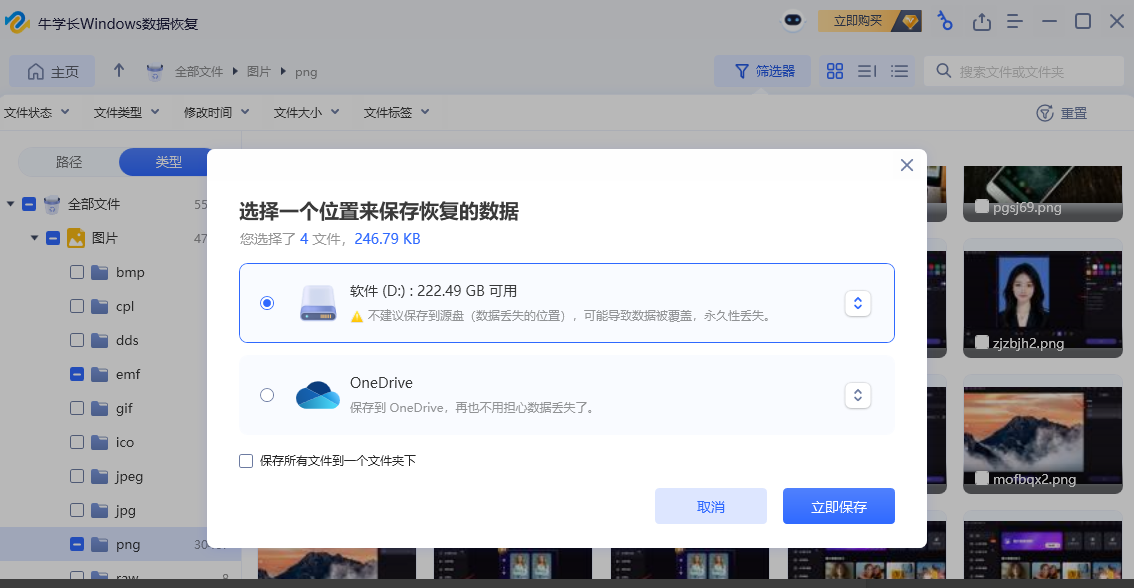
二、PhotoRec恢复工具
PhotoRec是个完全免费的开源恢复工具,功能相当强悍。这玩意儿最大的优势就是支持的文件格式超级多,几百种文件类型都能识别。而且是跨平台的,Windows、Mac、Linux都能用。
优势:完全免费,无任何限制;支持文件格式极其丰富;恢复能力强,连很老的文件系统都支持;开源软件,安全可靠。
劣势:界面是纯命令行,新手看着就头疼;操作复杂,需要一定的技术基础;没有预览功能,恢复前不知道文件是否完整;恢复的文件名会丢失,全是数字编号,找起来麻烦。
三、Windows自带的文件历史记录功能
很多人不知道,Windows其实自带了文件历史记录功能。如果之前开启过这个功能,格式化后还是有机会找回文件的。这个功能会定期备份用户文件夹中的文件到外部存储设备。
优势:系统自带,不需要安装第三方软件;备份是完整的,文件名和目录结构都保持原样;操作简单,图形界面很友好;完全免费。
劣势:需要事先开启并配置,临时抱佛脚没用;只能备份用户文件夹,系统文件和其他位置的文件不管;需要外部存储设备,增加成本;备份频率固定,可能丢失最新的修改。
格式化后的数据恢复确实有希望,关键是选对工具和方法。对于普通用户来说,牛学长Windows数据恢复工具是最佳选择,操作简单成功率高。如果你是技术达人且不差时间,PhotoRec也是个不错的免费选择。有备份习惯的朋友可以试试Windows自带的文件历史记录。记住,数据恢复要趁早,拖得越久成功率越低。







